Windows 10 में WaasMedicSVC.exe उच्च डिस्क उपयोग को ठीक करें
अनेक वस्तुओं का संग्रह / / March 30, 2022

विंडोज हमारे पीसी को बग्स से मुक्त रखता है, मुद्दों को ठीक करता है और नई सुविधाएं प्रदान करता है। आम तौर पर, अपडेट की तलाश में पृष्ठभूमि में चल रही विभिन्न प्रक्रियाओं और सेवाओं के कारण विंडोज को अपडेट करना एक सहज अनुभव है। ऐसी ही एक अपडेट प्रक्रिया है विंडोज अपडेट मेडिक सर्विस या WaasMedicSVC.exe जो विंडोज अपडेट घटकों का प्रबंधन करती है ताकि आपका पीसी नियमित रूप से नवीनतम अपडेट प्राप्त कर सके। लेकिन कभी-कभी दवा सेवा चलाते समय महत्वपूर्ण डिस्क और सीपीयू मेमोरी की खपत होती है जिसके परिणामस्वरूप अंतराल और अन्य समस्याएं होती हैं। यदि आप WaasMedicSVC.exe उच्च डिस्क उपयोग समस्या का सामना कर रहे हैं, तो आप सही जगह पर हैं। हम आपके लिए एक संपूर्ण मार्गदर्शिका लाए हैं जो आपको WaasMedicSVC.exe उच्च CPU उपयोग समस्या को ठीक करने में मदद करेगी।

अंतर्वस्तु
- Windows 10 में WaasMedicSVC.exe उच्च डिस्क उपयोग को कैसे ठीक करें
- कैसे सत्यापित करें कि क्या WaasMedicSVC.exe एक वायरस है
- विधि 1: एंटीवायरस प्रोग्राम अक्षम करें
- विधि 2: डिस्क क्लीनअप करें
- विधि 3: अपडेट रोकें
- विधि 4: WaasMedicSVC.exe प्रक्रिया को अक्षम करें
Windows 10 में WaasMedicSVC.exe उच्च डिस्क उपयोग को कैसे ठीक करें
WaasMedicSVC.exe उच्च डिस्क उपयोग में होता है विंडोज 10 कई कारणों से, जिनमें से कुछ इस प्रकार हैं।
- गलत सिस्टम कॉन्फ़िगरेशन
- एंटीवायरस या सुरक्षा कार्यक्रम द्वारा हस्तक्षेप
- बाहरी हार्ड ड्राइव या USB ड्राइव समस्याएँ
जैसा कि पहले बताया गया है, WaasMedicSVC.exe एक आधिकारिक विंडोज अपडेट तत्व है, लेकिन कुछ वायरस और मैलवेयर इसकी नकल कर सकते हैं। ये वायरस स्वयं को WaasMedicSVC.exe के रूप में प्रच्छन्न कर सकते हैं और WaasMedicSVC.exe उच्च डिस्क उपयोग समस्या का कारण बन सकते हैं। तो सबसे पहले यह जांचना है कि क्या WaasMedicSVC.exe एक वायरस है जिसे आप इन चरणों का पालन करके कर सकते हैं।
कैसे सत्यापित करें कि क्या WaasMedicSVC.exe एक वायरस है
यह सत्यापित करने के लिए दिए गए चरणों का पालन करें कि क्या WaasMedicSVC.exe एक वायरस है या नहीं।
1. दबाओ Ctrl + Shift + Esc कुंजियाँ एक साथ खोलने के लिए कार्य प्रबंधक.
2. में प्रक्रियाओं टैब और ढूंढें वासमेडिक प्रक्रिया।
3. एक बार मिल गया, दाएँ क्लिक करें उस पर और चुनें फ़ाइल के स्थान को खोलें.

4. डिफ़ॉल्ट रूप से, WaasMedicAgent.exe फ़ाइल दिए गए स्थान पथ पर स्थित है।
सी: \ विंडोज \ System32

यदि आपको उपरोक्त स्थान पर WaasMedicAgent.exe फ़ाइल नहीं मिलती है, तो सबसे अधिक संभावना एक वायरस है।
आप हाल ही में इंस्टॉल किए गए कुछ एप्लिकेशन को हटा सकते हैं और प्रदर्शन कर सकते हैं पूर्ण सिस्टम स्कैन वायरस से छुटकारा पाने के लिए।
यदि यह वायरस नहीं है तो समस्या को ठीक करने के लिए नीचे दिए गए तरीकों का पालन करें।
विधि 1: एंटीवायरस प्रोग्राम अक्षम करें
एंटीवायरस प्रोग्राम कभी-कभी WaasMedicSVC.exe प्रक्रिया को दुर्भावनापूर्ण के रूप में पहचान सकते हैं। यह WaasMedicSVC.exe के कामकाज के साथ टकराता है, जिससे WaasMedicSVC.exe उच्च डिस्क उपयोग होता है। आप हमारे गाइड का उपयोग करके अपने एंटीवायरस प्रोग्राम को अस्थायी रूप से अक्षम करके इस समस्या का समाधान कर सकते हैं विंडोज 10 पर अस्थायी रूप से एंटीवायरस को अक्षम करने के लिए. यदि इससे समस्या हल हो जाती है, तो आप अपने एंटीवायरस पर WaasMedicSVC.exe को श्वेतसूची में डाल सकते हैं, जो इसे एंटीवायरस द्वारा हस्तक्षेप करने से बाहर कर देगा। इन कदमों का अनुसरण करें।
ध्यान दें: प्रत्येक एंटीवायरस प्रोग्राम के लिए सेटिंग्स भिन्न हो सकती हैं। हम प्रयोग कर रहे हैं अवस्ति उदहारण के लिए।
1. दबाओ खिड़कियाँचाभी और टाइप करें अवस्ति और क्लिक करें खुला हुआ मेनू से।
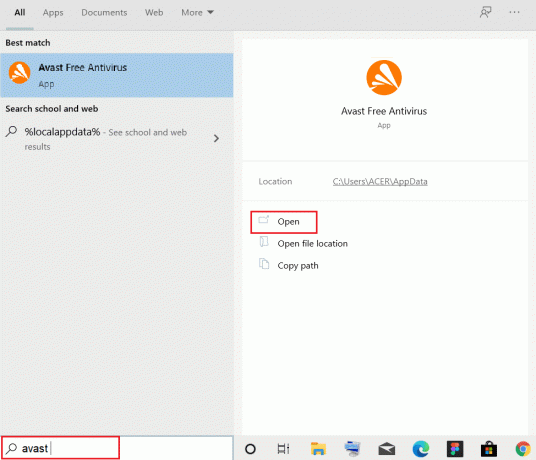
2. के पास जाओ मेन्यू ऊपरी दाएं कोने पर विकल्प

3. पर क्लिक करें समायोजन ड्रॉप डाउन सूची से।
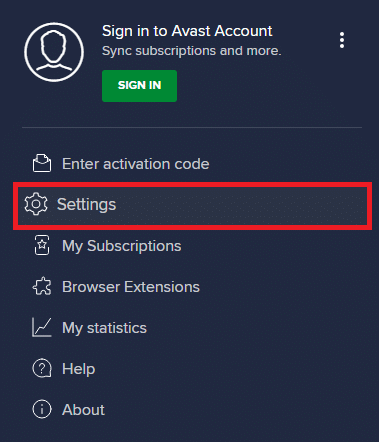
4. में आम टैब, पर क्लिक करें अवरोधित और अनुमत ऐप्स और नीचे अनुमत ऐप्स की सूची, पर क्लिक करें + ऐप को अनुमति दें.
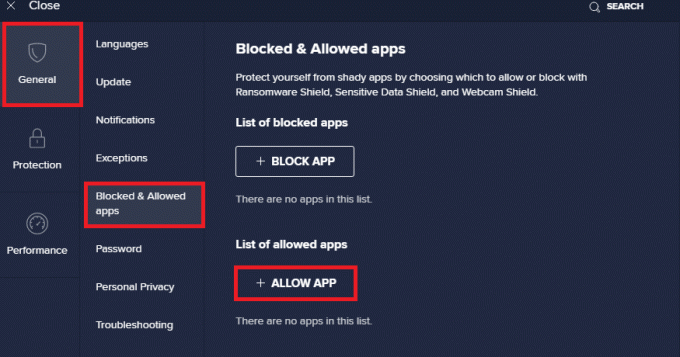
5. क्लिक जोड़ें> के बगल वासमेडिकएसवीसी या आप उपयोग कर सकते हैं ऐप पथ चुनें इसे ब्राउज़ करने और इसे चुनने के लिए।
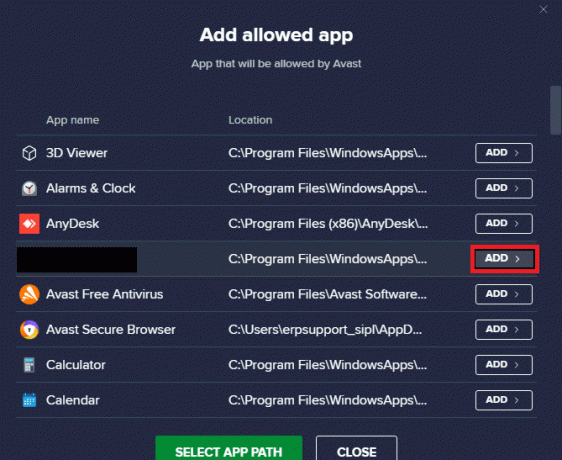
6. पर क्लिक करें जोड़ें पुष्टिकरण प्रॉम्प्ट में और WaasMedicSVC को श्वेतसूची में डाल दिया जाएगा।
7. यदि आप WaasMedicSVC को श्वेतसूची से हटाना चाहते हैं तो यहां जाएं आम जैसा कि ऊपर दिखाया गया है टैब।
8. पर क्लिक करें तीन बिंदीदार आइकन जिसके बाद दो विकल्प दिखाई देंगे
- परिवर्तन सुविधाओं की अनुमति देता है - यह आपको उन सुविधाओं को बदलने देगा जो आपने ऐप को श्वेतसूची में होने पर प्रदर्शन करने की अनुमति दी थी।
- निकालना - यह ऐप को व्हाइटलिस्ट से हटा देगा।
9. पर क्लिक करें निकालना.
जांचें कि क्या आपने WaasMedicSVC.exe उच्च CPU उपयोग समस्या को ठीक किया है।
यह भी पढ़ें:Windows 10 में WSAPPX उच्च डिस्क उपयोग को ठीक करें
विधि 2: डिस्क क्लीनअप करें
अद्यतन फ़ाइलों, अपग्रेड लॉग और अन्य अस्थायी फ़ाइलों से छुटकारा पाने से WaasMedicSVC.exe उच्च डिस्क और CPU उपयोग समस्या ठीक हो सकती है। आप हमारे गाइड का उपयोग करके डिस्क क्लीनअप करके ऐसा कर सकते हैं विंडोज 10 पर हार्ड डिस्क स्थान खाली करने के 10 तरीके. एक बार प्रक्रिया पूरी हो जाने के बाद पीसी को पुनरारंभ करें और जांचें कि क्या समस्या हल हो गई है।
विधि 3: अपडेट रोकें
चूंकि WaasMedicSVC.exe प्रक्रिया अद्यतनों के लिए ज़िम्मेदार है, यह अधिकतर तब काम करती है जब अद्यतन प्रक्रिया चल रही हो। यदि आपके पास इंस्टॉल करने के लिए कोई लंबित अपडेट नहीं है, तो आप WaasMedicSVC.exe के उपयोग को कम करने के लिए अपडेट को रोक सकते हैं। यह WaasMedicSVC.exe उच्च डिस्क और CPU उपयोग समस्या को ठीक कर सकता है और आप हमारे गाइड का पालन करके ऐसा कर सकते हैं विंडोज 10 पर स्वचालित अपडेट रोकने के 5 तरीके. यदि आप अभी भी समस्या का सामना कर रहे हैं, तो दौड़ने का प्रयास करें विंडो अपडेट समस्या निवारक.
विधि 4: WaasMedicSVC.exe प्रक्रिया को अक्षम करें
यदि उपरोक्त में से किसी भी विधि ने आपके लिए काम नहीं किया है तो WaasMedicSVC.exe को अक्षम कर सकते हैं
विकल्प I: रजिस्ट्री संपादक के माध्यम से
आप WaasMedicSVC.exe प्रक्रिया को अक्षम करने के लिए रजिस्ट्री संपादक का उपयोग कर सकते हैं। चूंकि WaasMedicSVC.exe विंडोज़ की एक आवश्यक सेवा है, इसलिए हो सकता है कि आप इसे सीधे सेवा एप्लिकेशन से अक्षम न कर पाएं। WaasMedicSVC.exe को अक्षम करने के लिए नीचे दिए गए चरणों का पालन करें।
ध्यान दें: WaasMedicSVC.exe को अक्षम करने से कुछ अद्यतन समस्याएँ हो सकती हैं, केवल आवश्यक होने पर ही इस पद्धति का उपयोग करें।
1. दबाएँ विंडोज + आरचांबियाँ एक साथ लॉन्च करने के लिए दौड़ना संवाद बकस।
2. प्रकार regedit और क्लिक करें ठीक खुल जाना पंजीकृत संपादक आवेदन।
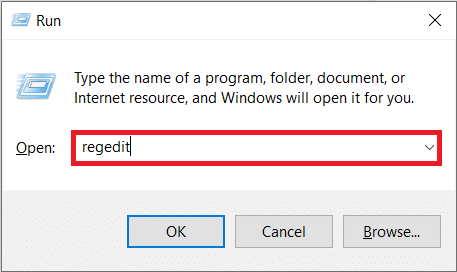
3. नीचे दिए गए पथ पर जाएं या बस इसे एड्रेस बार में कॉपी-पेस्ट करें और दबाएं कुंजी दर्ज.
कंप्यूटर\HKEY_LOCAL_MACHINE\SYSTEM\CurrentControlSet\Services\waaSMedicSvc

4. दाएँ फलक पर, पर डबल क्लिक करें वाएमेडिकएसवीसी फ़ोल्डर।
5. बाएं पैनल में, ढूंढें और राइट-क्लिक करें शुरू और चुनें संशोधित.

6. समूह मूल्यवान जानकारी प्रति 4 और क्लिक करें ठीक बचाने के लिए।
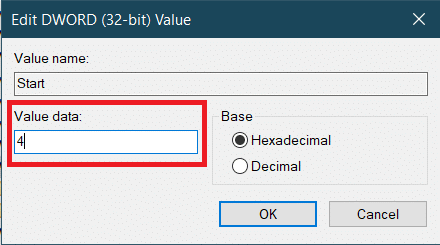
WaasMedic.exe अब स्वचालित रूप से नहीं चलेगा जो इसकी डिस्क और CPU उपयोग को सीमित कर सकता है और समस्या को हल कर सकता है।
यह भी पढ़ें:Ntoskrnl.exe उच्च डिस्क उपयोग को ठीक करें
विकल्प II: तृतीय-पक्ष टूल का उपयोग करें
आप Windows Update Blocker का भी उपयोग कर सकते हैं, WaasMedicSVC.exe को अक्षम करने के लिए एक तृतीय-पक्ष एप्लिकेशन जो WaasMedicSVC.exe उच्च डिस्क उपयोग समस्या को ठीक कर सकता है। ऐसा करने के लिए नीचे दिए गए चरणों का पालन करें।
1. के लिए जाओ विंडोज अपडेट ब्लॉकर v1.7 पेज डाउनलोड करें और क्लिक करें डाउनलोड वेबपेज के नीचे मौजूद है।
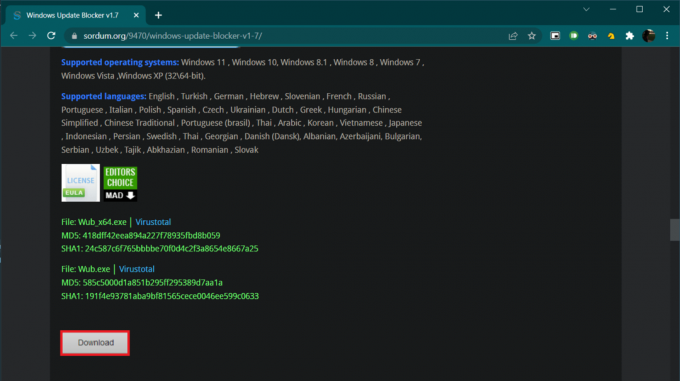
2. एक बार डाउनलोड हो जाने के बाद, डाउनलोड किए गए फ़ोल्डर को खोलें Wub.zip फ़ाइल और 7-ज़िप या WinRar का उपयोग करके इसे निकालें।
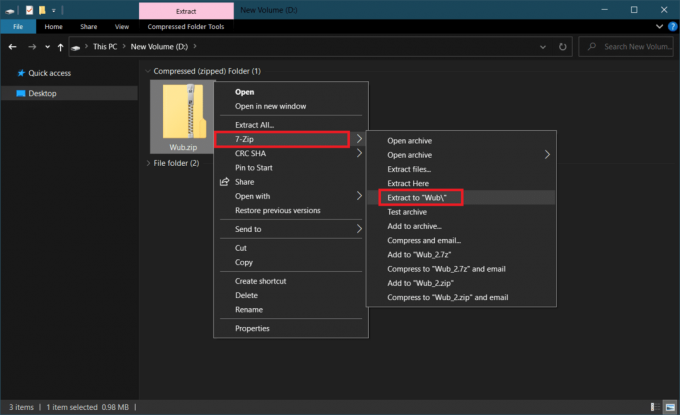
3. पर राइट-क्लिक करें Wub_x64.exe फ़ाइल और चुनें व्यवस्थापक के रूप में चलाएं मेनू से विकल्प।
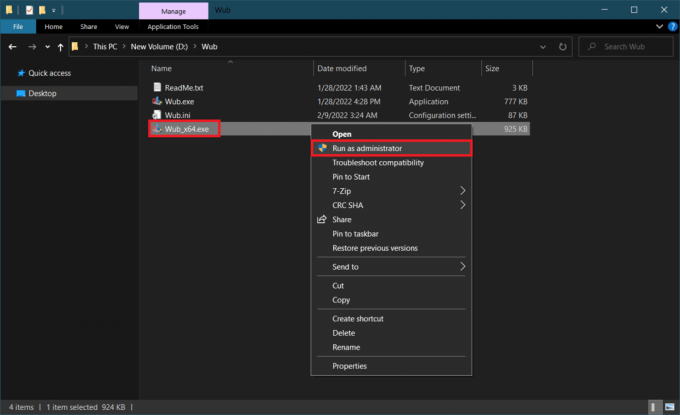
4. पर क्लिक करें मेन्यू बटन और चुनें विंडोज़ सेवाएं आगामी सूची से।
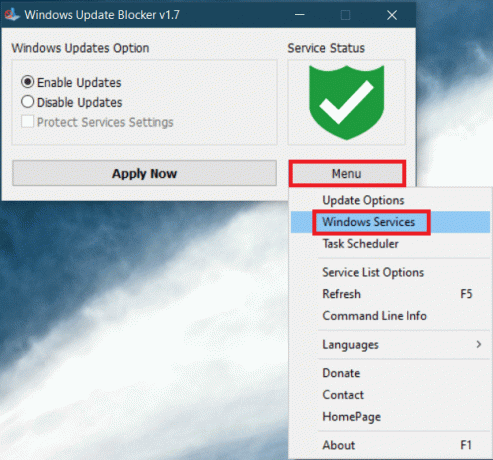
5. उसके बाद सेवाएं आवेदन खुल जाएगा। पाना Windows अद्यतन चिकित्सा सेवा और उस पर राइट क्लिक करें। चुनते हैं गुण.
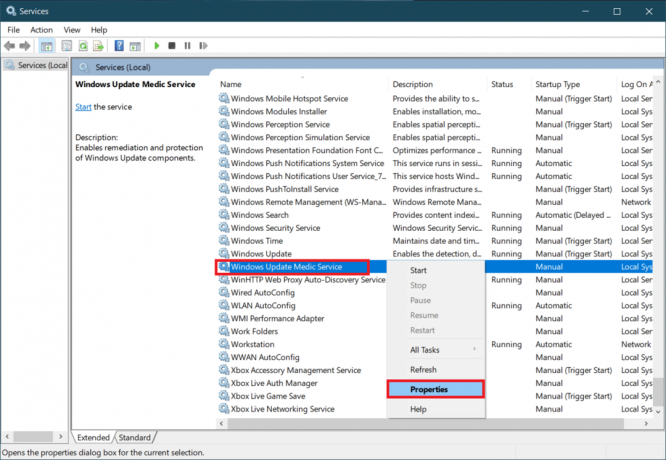
6. में आम टैब, प्रविष्टि को इन-लाइन हाइलाइट करें सेवा का नाम और दबाएं Ctrl + C कुंजियाँ एक साथ इसे कॉपी करने के लिए।
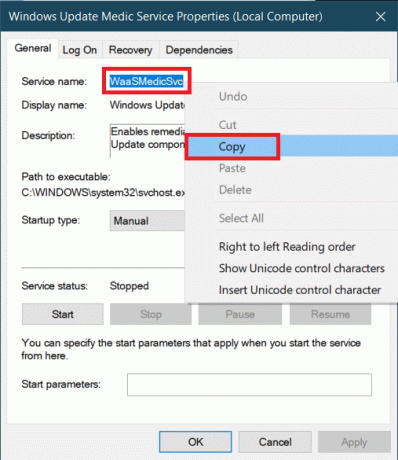
7. खुला हुआ वुब फ़ोल्डर जो चरण 2 में निकाला गया था।
8. पर राइट-क्लिक करें Wub.ini फ़ाइल और चुनें के साथ खोलें > नोटपैड.

9. नोटपैड में, के तहत डॉसवीसी = 2,4 लाइन, पेस्ट करें सेवा का नाम जिसे आपने चरण 6 में कॉपी किया है और टाइप करें =3,4 इसके आगे जैसा कि नीचे दिखाया गया है। दबाएँ Ctrl + एस फ़ाइल संशोधन को बचाने के लिए।
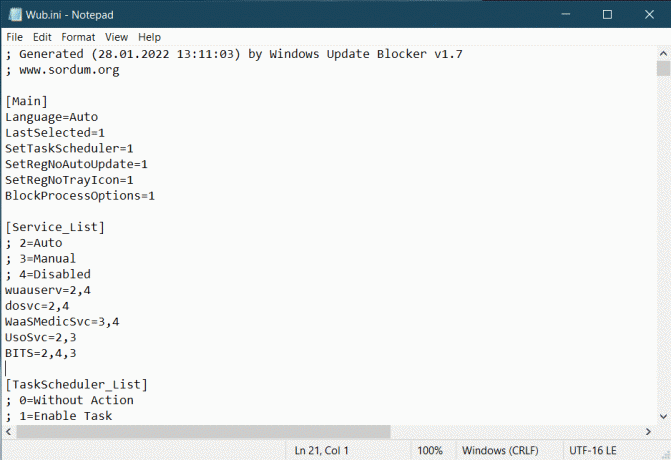
10. वापस जाओ वुब फ़ोल्डर और डबल क्लिक करें Wub_x64.exe विंडोज अपडेट ब्लॉकर खोलने के लिए।
11. पर क्लिक करें अभी अप्लाई करें बटन।
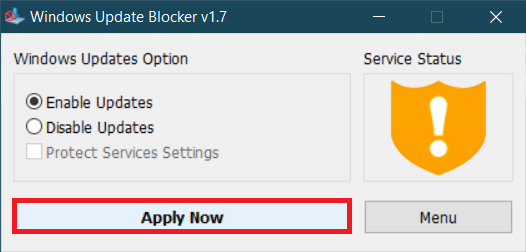
WaasMedicSVC.exe प्रक्रिया अक्षम हो जाएगी। मसला अब सुलझा लिया जाना चाहिए।
अनुशंसित:
- नारुतो शिपूडेन देखने के लिए 21 सर्वश्रेष्ठ वेबसाइटें
- विंडोज 10 में MoUSO कोर वर्कर प्रोसेस को ठीक करें
- फिक्स वाईफाई विकल्प विंडोज 10 में नहीं दिख रहा है
- Microsoft सेटअप को ठीक करें बूटस्ट्रैपर ने काम करना बंद कर दिया है
हमें उम्मीद है कि यह मार्गदर्शिका मददगार थी और आप इसे ठीक करने में सक्षम थे WaasMedicSVC.exe उच्च डिस्क उपयोग विंडोज 10 पर। आइए जानते हैं कि आपके लिए कौन सा तरीका सबसे अच्छा काम करता है। यदि आपके कोई प्रश्न या सुझाव हैं तो बेझिझक उन्हें टिप्पणी अनुभाग में छोड़ दें।



